Kaip „Moto G6“ atlikti minkštą arba kietąjį atstatymą

Sužinokite, kaip „Moto G6“ išmaniajame telefone atlikti minkštą arba griežtą atstatymą.
„Android“ įrenginiai gali veikti keistai dėl įvairių priežasčių. Gali būti, kad kai kurie sugadinti failai trukdo jūsų programoms tinkamai veikti. Jūsų „Moto G6“ gali užstrigti dėl priežasčių, kurių negalite paaiškinti, tačiau net negalvojant apie gamyklinių parametrų atkūrimą, pataisymas gali būti toks paprastas kaip švelnus atstatymas.
Galite ieškoti bendrų instrukcijų, kaip iš naujo nustatyti „Android“ telefoną, bet jei tai skirta konkrečiam įrenginiui, dar geriau. Šios gairės parodys, kaip galite lengvai atkurti / iš naujo nustatyti telefoną, kad šios erzinančios problemos galiausiai išnyktų.
Vien tik išgirdus žodį atstatyti, oda gali nuskaityti. Tačiau tai nėra taip blogai, kaip atrodo. Minkštas atstatymas bet kuriame įrenginyje tiesiog jį išjungia ir vėl įjungia. Viskas. Dešinėje „Moto G6“ pusėje yra garsumo mygtukai viršuje ir vienas maitinimo mygtukas po juo.
Ilgai paspauskite maitinimo mygtuką, kol pamatysite parinktis, kaip iš naujo paleisti arba išjungti išmanųjį telefoną. Spustelėkite iš naujo paleisti parinktį, o visa kita padarys telefonas. Ką tik atlikote minkštą atstatymą, todėl niekas neištrins jūsų įrenginio. Kai jis bus paleistas iš naujo, viskas bus ten, kur palikote.
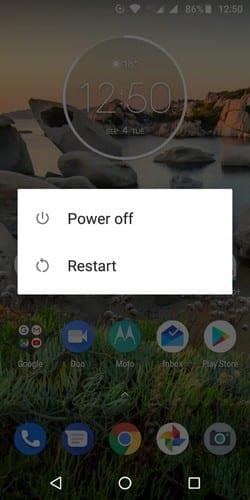
Griežtas atstatymas taip pat žinomas kaip gamyklinių parametrų atstatymas. Tai reiškia, kad „Android“ įrenginys paliekamas tokios būsenos, kurią pirmą kartą gavote, kai pirmą kartą jį įsigijote. Norėdami iš naujo nustatyti telefoną, eikite į Nustatymai > Sistema > Atkurti > Gamyklinių duomenų atkūrimas. Paskutinis ir paskutinis žingsnis būtų bakstelėti mygtuką ištrinti viską.
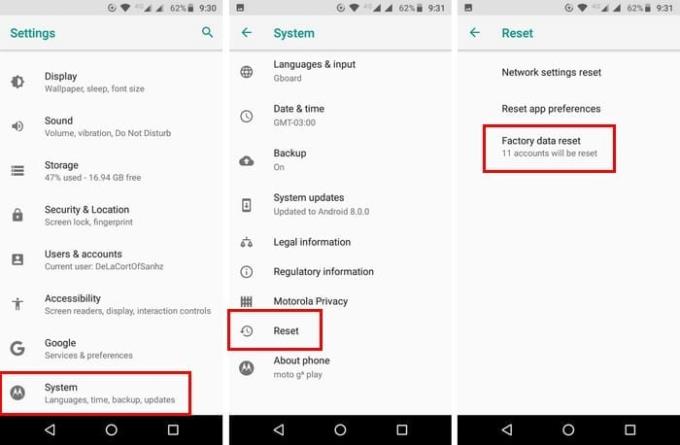
Kai „Moto“ pradės veikti po nustatymo iš naujo, turėsite iš naujo nustatyti visas paskyras. Tai apima jūsų „Google“ paskyras ir visas paskyras, kurias galite turėti kitose programose. Tai gali užtrukti, atsižvelgiant į tai, kiek paskyrų turite, todėl gali tekti pakeisti ir slaptažodį. Jei pamiršote slaptažodį, gali tekti pakeisti slaptažodį, kad galėtumėte pasiekti paskyras.
Norėdami iš naujo nustatyti „Moto G6“, pirmiausia turėsite jį išjungti. Prieš įjungdami, ilgai paspauskite garsumo mažinimo mygtuką ir neatleisdami šio paskutinio mygtuko paspauskite ir atleiskite maitinimo mygtuką. Kai pasirodys įkrovos režimo ekranas, galite atleisti garsumo mažinimo mygtuką. Skiltyje „Bootloader“ pasirinkite „Atkūrimo režimas“. Galite naudoti garsumo mygtukus, kad pereitumėte per parinktis, ir paspauskite maitinimo mygtuką, kad pasirinktumėte.
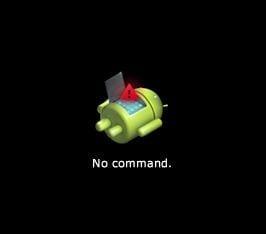
Kai pamatysite „Android“ su šauktuku, reikiamus veiksmus atlikite laiku. Stenkitės nespausti mygtuko ilgiau nei penkias sekundes. Ilgai paspauskite maitinimo mygtuką, tada garsumo didinimo mygtuką ir atleiskite. Pasirinkite Wipe Data Factory Reset ir pasirinkite Taip.
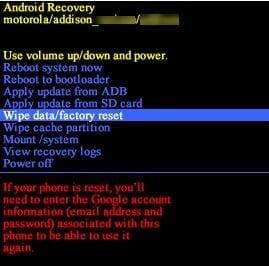
Kitame ekrane turėtumėte pamatyti parinktį, kuri sako „Userdata personalized content“, naudokite maitinimo mygtuką, kad jį pasirinktumėte. Atstatymas užtruks šiek tiek laiko, todėl dabar būtų tinkamas laikas išgerti kavos puodelį. Paskutinis žingsnis būtų pasirinkti parinktį Paleisti sistemą dabar ir palaukti.
Įsitikinkite, kad ilgai ir nuodugniai pagalvokite, prieš pradėdami sunkų atstatymą, nes tai reiškia, kad reikia pradėti nuo nulio. Bet jei pažvelgsite į šviesiąją kietojo atstatymo pusę, išvalysite visus tuos nepageidaujamus failus, kurie užima vertingos vietos jūsų Moto G6. Nustačius iš naujo pastebėsite, kad jūsų telefonas veiks greičiau ir galėsite pradėti tik pridėti reikalingų failų. Kodėl svarstote apie sunkų atstatymą? Praneškite man komentaruose.
Sužinokite, kaip „Moto G6“ išmaniajame telefone atlikti minkštą arba griežtą atstatymą.
Sužinokite, kaip pasiekti SD kortelę ir SIM kortelės lizdą „Moto G6 Play“ išmaniajame telefone, naudodami šią mokymo programą.
Jus erzina, kad „Moto G6“ automatiškai taiso jūsų rašybą? Išjunkite automatinio taisymo funkciją atlikdami šiuos veiksmus.
Sužinokite, kaip išmaniajame telefone „Moto G6 Play“ naudoti padalinto ekrano režimo funkciją.
Įvedę root teises į „Android“ telefoną, gausite visišką prieigą prie sistemos ir galėsite paleisti daugybę programų, kurioms reikalinga root teisė.
„Android“ telefono mygtukai skirti ne tik garsumui reguliuoti ar ekranui pažadinti. Atlikus kelis paprastus pakeitimus, jie gali tapti sparčiaisiais klavišais, skirtais greitai nufotografuoti, praleisti dainas, paleisti programas ar net įjungti avarines funkcijas.
Jei palikote nešiojamąjį kompiuterį darbe ir turite skubiai išsiųsti ataskaitą viršininkui, ką daryti? Naudokite išmanųjį telefoną. Dar sudėtingiau – paverskite telefoną kompiuteriu, kad galėtumėte lengviau atlikti kelias užduotis vienu metu.
„Android 16“ turi užrakinimo ekrano valdiklius, kad galėtumėte keisti užrakinimo ekraną pagal savo skonį, todėl užrakinimo ekranas yra daug naudingesnis.
„Android“ vaizdo vaizde režimas padės sumažinti vaizdo įrašą ir žiūrėti jį vaizdo vaizde režimu, žiūrint vaizdo įrašą kitoje sąsajoje, kad galėtumėte atlikti kitus veiksmus.
Vaizdo įrašų redagavimas „Android“ sistemoje taps lengvas dėka geriausių vaizdo įrašų redagavimo programų ir programinės įrangos, kurią išvardijome šiame straipsnyje. Įsitikinkite, kad turėsite gražių, magiškų ir stilingų nuotraukų, kuriomis galėsite dalytis su draugais „Facebook“ ar „Instagram“.
„Android Debug Bridge“ (ADB) yra galinga ir universali priemonė, leidžianti atlikti daugybę veiksmų, pavyzdžiui, rasti žurnalus, įdiegti ir pašalinti programas, perkelti failus, gauti šaknines ir „flash“ ROM kopijas, kurti įrenginių atsargines kopijas.
Su automatiškai spustelėjamomis programėlėmis. Jums nereikės daug ką daryti žaidžiant žaidimus, naudojantis programėlėmis ar atliekant įrenginyje esančias užduotis.
Nors stebuklingo sprendimo nėra, nedideli įrenginio įkrovimo, naudojimo ir laikymo būdo pakeitimai gali turėti didelės įtakos akumuliatoriaus nusidėvėjimo sulėtinimui.
Šiuo metu daugelio žmonių mėgstamas telefonas yra „OnePlus 13“, nes be puikios aparatinės įrangos, jis taip pat turi jau dešimtmečius egzistuojančią funkciją: infraraudonųjų spindulių jutiklį („IR Blaster“).











